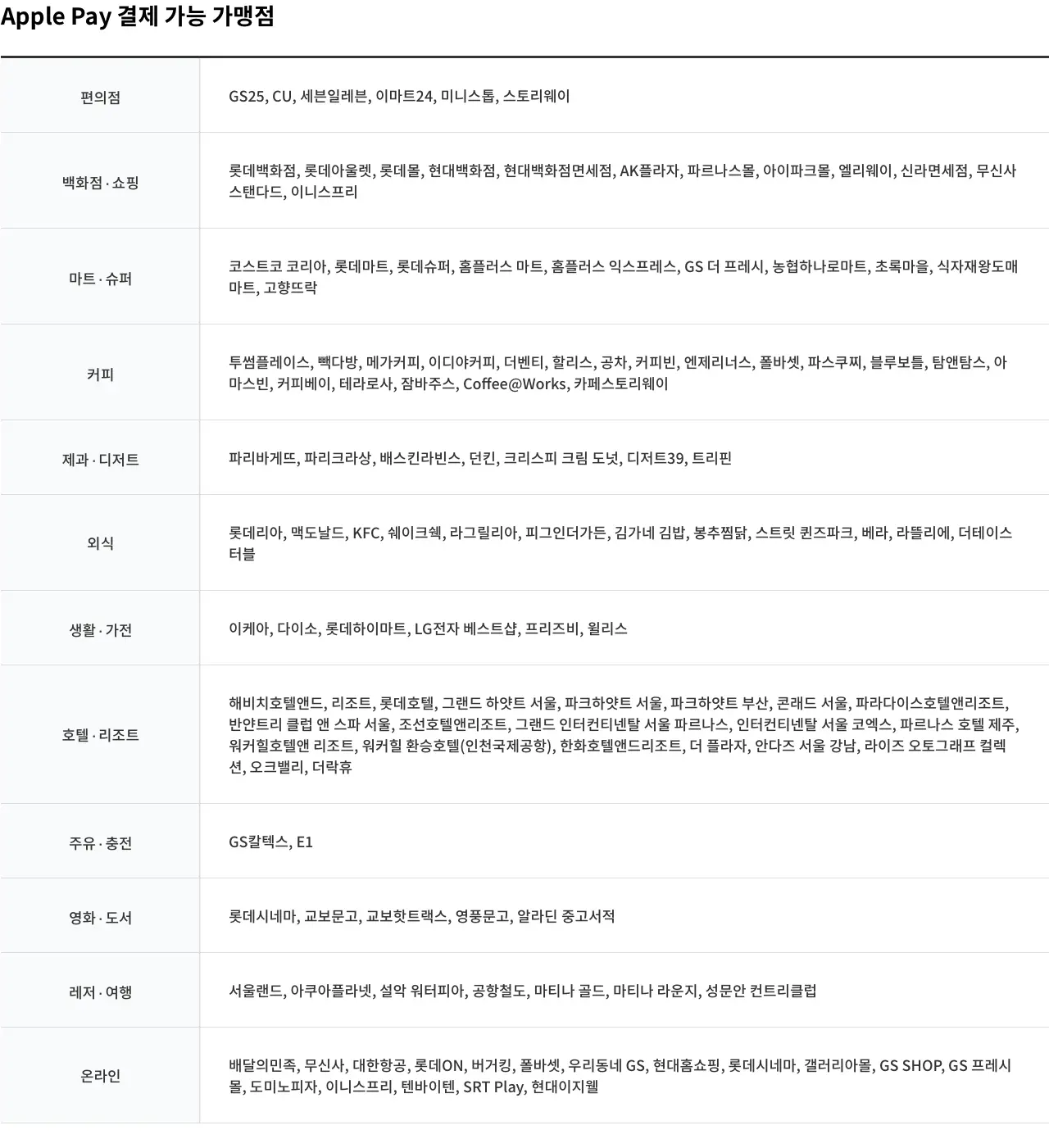어제였죠. 드디어 2014년 9월 미국에서 처음 시작한 애플페이가 드디어 우리나라에서도 3월 21일부터 사용이 가능하게 되었습니다. 애플페이 지갑에 제휴 카드사 현대카드 추가 등록해 사용이 가능해졌습니다. 이제는 아이폰과 현대카드를 보유한 사용자 누구든지 NFC 단말기가 있는 매장에서 삼성페이 등과 동일하게 실물 카드 없이 간편하게 애플페이를 이용해 결제가 가능해졌다는 말입니다. 그래서 오늘은 애플페이 사용을 위해서 제휴 카드사인 현대카드 등록 방법과 사용처에 대해 알아보려 합니다.
그전에 애플페이와 삼성페이의 차이점을 간략하게 짚고 넘어가도록 할게요. 애플의 결제 방식은 삼성페이와 어떻게 보면 비슷한 것 같지만 다른 방식을 사용하고 있는데요. 물론 가장 큰 차이는 각자의 기기에서만 사용이 가능하다는 것이겠죠. 그리고 삼성페이는 기본적으로 MST(Magnetic Secure Transmission)라고 하는 방식을 사용해 신용카드 결제를 처리하게 됩니다. 물론 NFC로도 결제는 가능합니다.
반면에 애플페이는 근거리 무선통신(NFC) 방식을 사용하고 있어 보다 빠른 결제가 가능하다는 차이가 있겠네요. 그리고 애플페이는 Face ID나 Touch ID와 같은 생체인식 기술을 이용해 결제를 인증하며, 삼성페이는 지문인식, 홍채인식, 얼굴인식 등 다양한 인증 수단으로 결제가 가능한 차이도 있겠네요. 이제 애플페이는 iPhone 6s 이상, Apple Watch Series 3 이상, Face ID 또는 Touch ID가 탑재된 iPad, Touch ID가 탑재된 Macso 6 이상의 모든 기기에서 사용할 수 있으며, 근거리 무선통신(NFC) 기술을 이용하여 결제를 할 수 있을 것으로 보입니다.
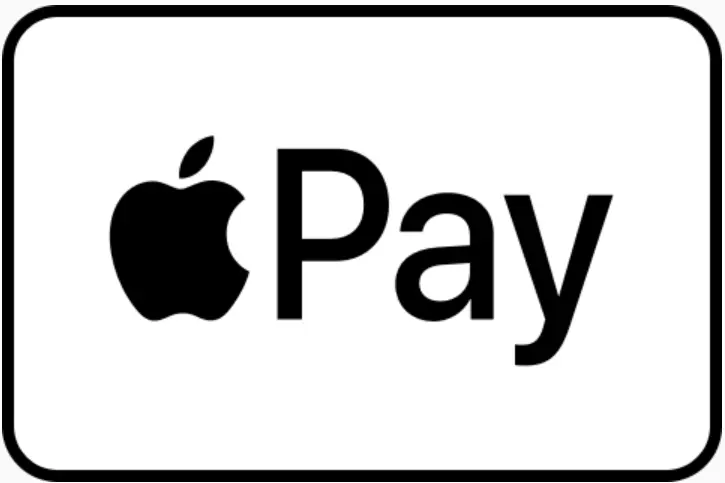
▼ 그럼 애플페이 지갑에 현대카드를 등록하는 방법에 대해서 알아봅시다. 두 가지 방법이 있는데요. 국내는 현재는 제휴 카드사인 현대카드 앱을 통해 본인 인증을 쉽게 하여 페이 지갑에 등록하는 것이 가장 편하고 빠른 방법 같아 이 방법을 올려 두도록 하겠습니다. 아래의 순서대로 가셔도 결국 현대카드 앱을 설치를 해야 되더라고요.
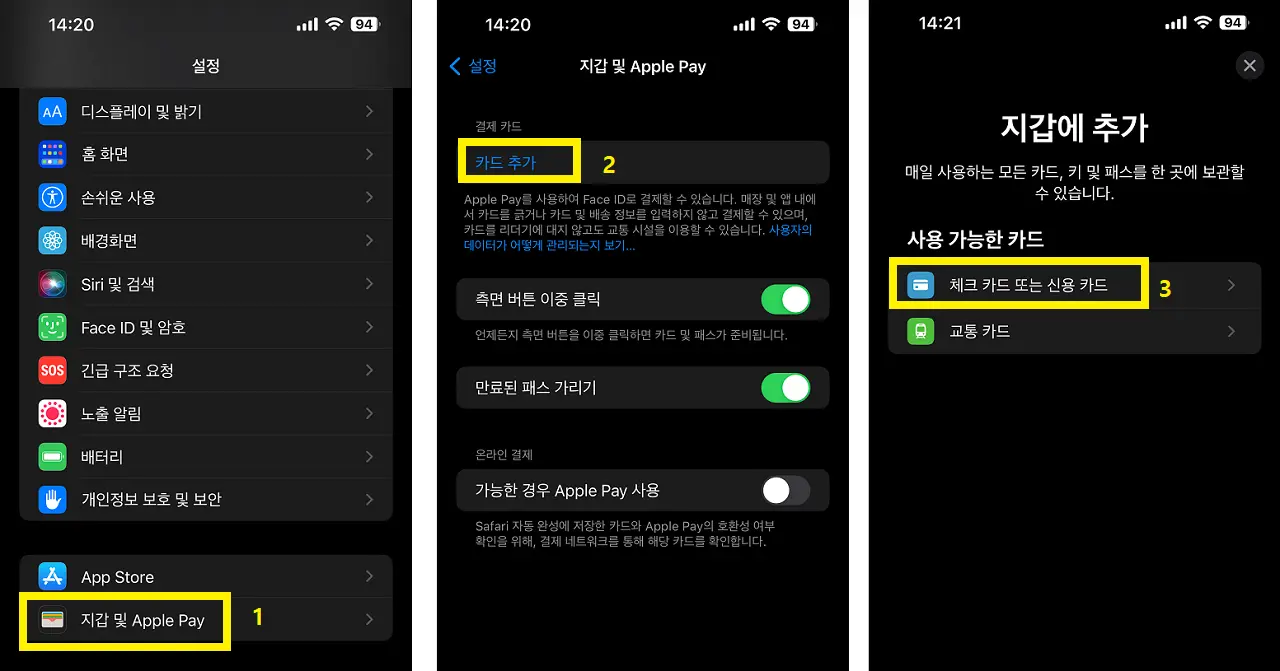
▼ 앱 스토어에 가셔서 현대카드 앱을 설치하신 후 앱을 엽니다. 그러면 애플페이 출시 초기라 메인 화면에 "애플페이" 신용카드 추가 메뉴가 보일 거예요. 아 그리고 먼저 현대카드가 없으신 분들은 카드 신청부터 하시는 것이 먼저겠죠. 카드를 보유하고 계신 분은 자동으로 가운데 이미지처럼 추가가 가능한 카드 목록이 뜨게 됩니다. 전 마트나 편의점 갈 때 주로 사용하는 현대카드가 있어 바로 등록이 가능했습니다. 카드 선택 후 "Apple 지갑에 추가"를 누른 후 약관 동의 후 "동의하기" 누르세요.
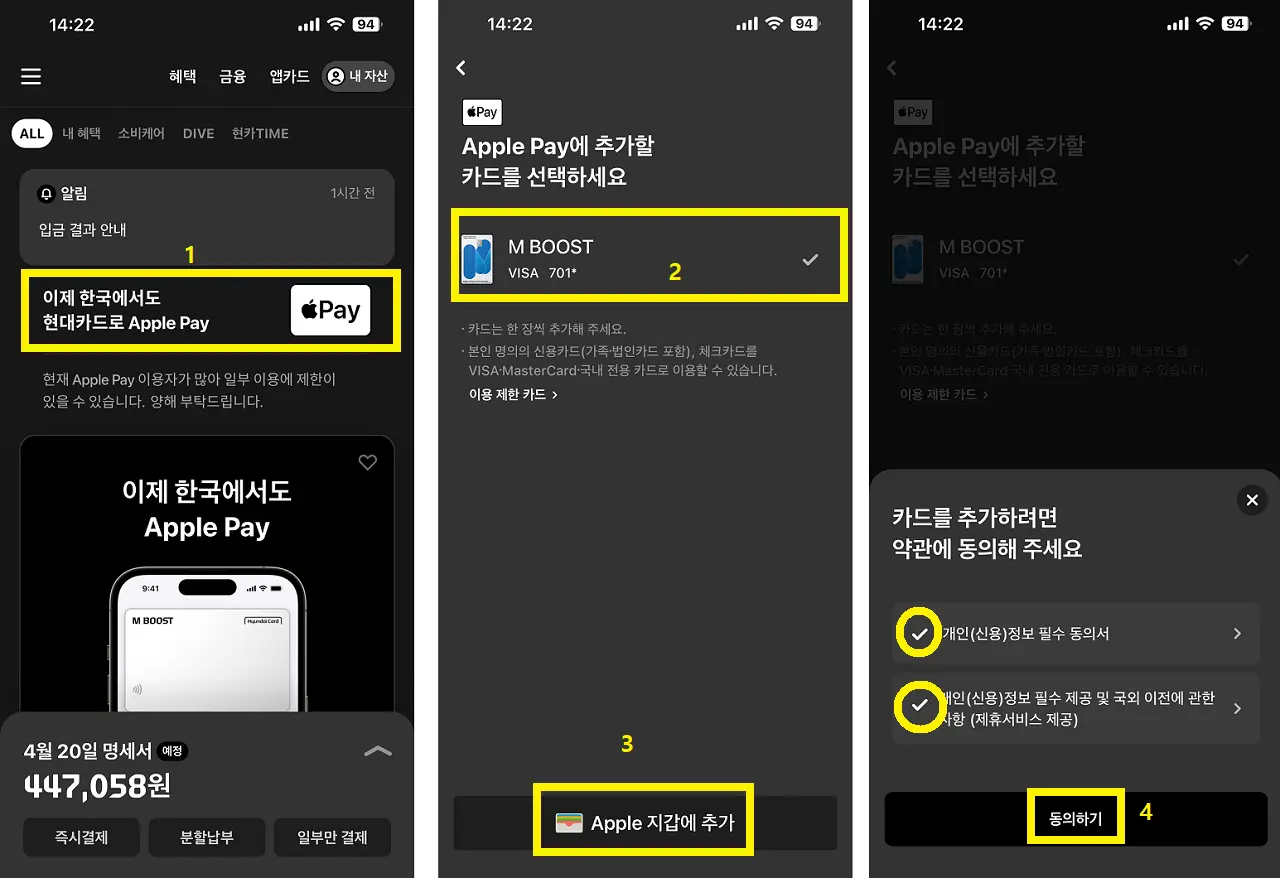
▼ 그런 후 "계속"을 누른 후 카드 간단 정보 확인 후 "다음"을 누르면 페이 지갑에 카드 추가가 자동으로 진행이 됩니다.
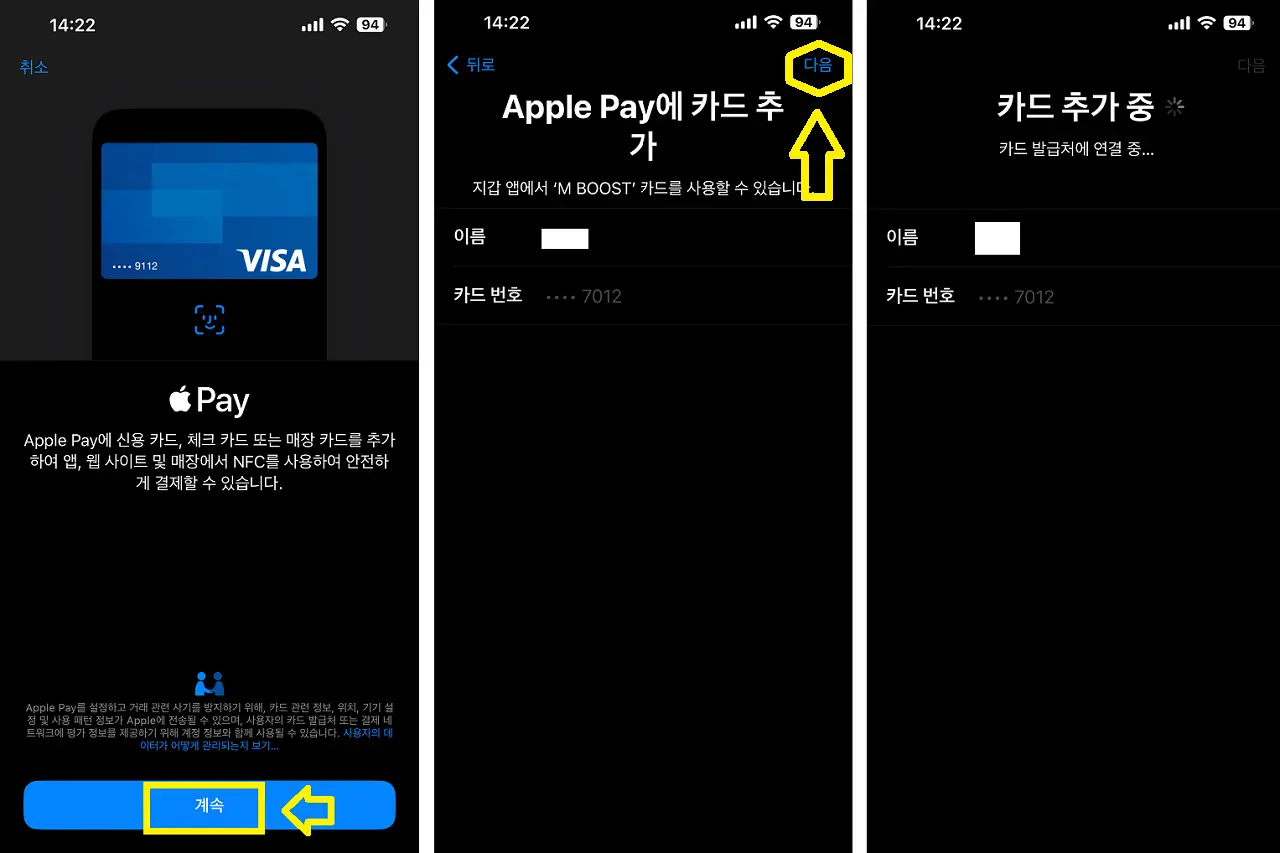
▼ 몇 가지 단계를 자동으로 거치다 보면 약관 동의 화면이 뜨는데 "동의"를 눌러 주시면 됩니다. 그럼 또다시 카드 추가를 진행하면서 빠르게 카드가 추가가 완료됩니다. 그럼 상단 우측의 "완료"를 눌러줍니다.
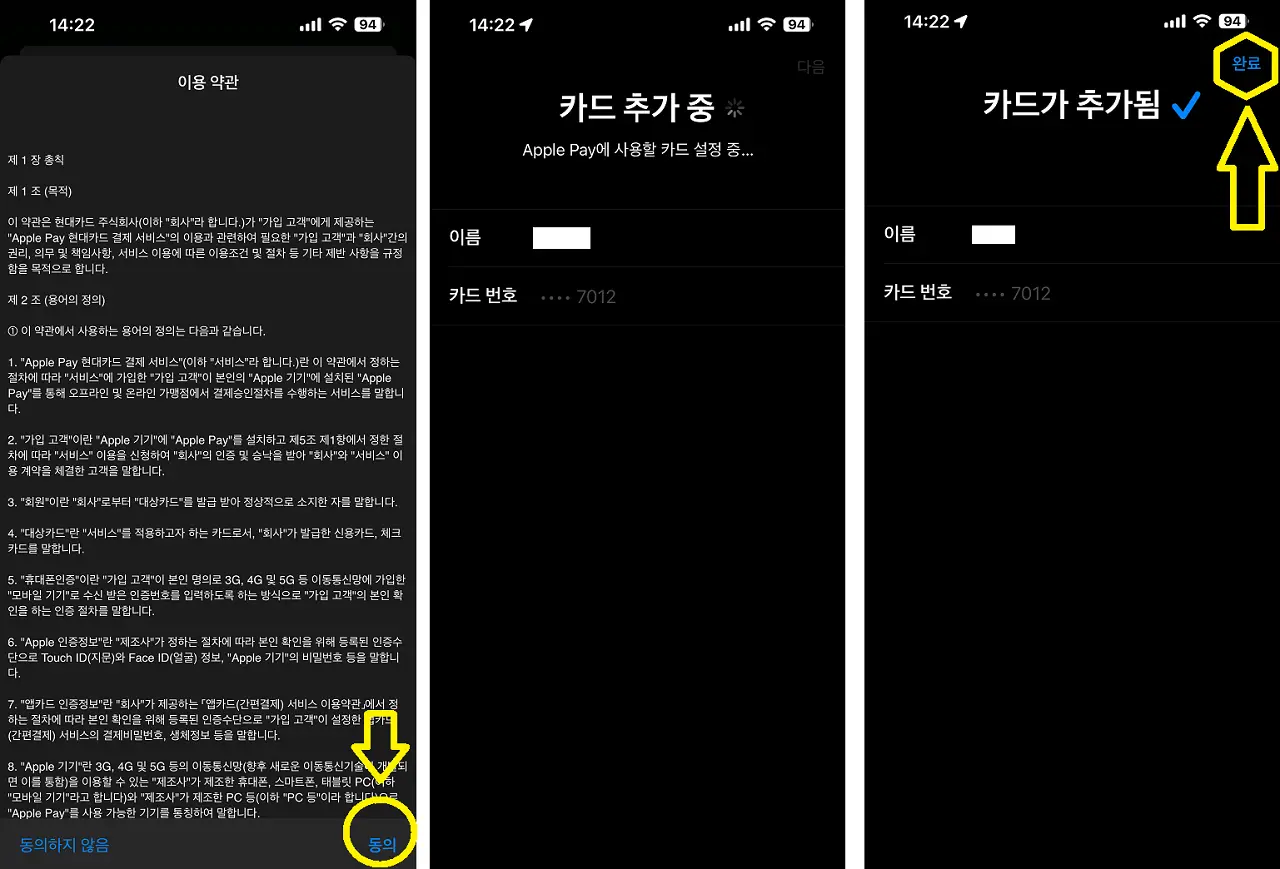
▼ 완료가 되면 아래처럼 애플 지갑에 추가가 되었다고 뜨며 간단한 사용방법도 알려 줍니다. 그런데 오늘 제가 카드 추가 후 이마트 편의점에 가서 결제를 시도해 봤는데 폰에서는 완료가 뜨는데 직원분이 카드 번호가 달라 결제가 안된다고 하시더라고요 몇 번 더 시도해 봤지만 동일했습니다. 그래서 포기하고 돌아와 문자를 확인하니 "visa 브랜드 카드가 애플페이 이용 지연 안내" 이렇게 문자가 와 있더군요. 제 카드가 "현대카드 M BOOST VISA" 카드였거든요. 이것 때문에 안되었나 싶네요. 빨리 해결이 되었으면 좋겠네요. 인식은 카드 단말기 근처도 안 갔는데 되든데. 편리하겠던데요.
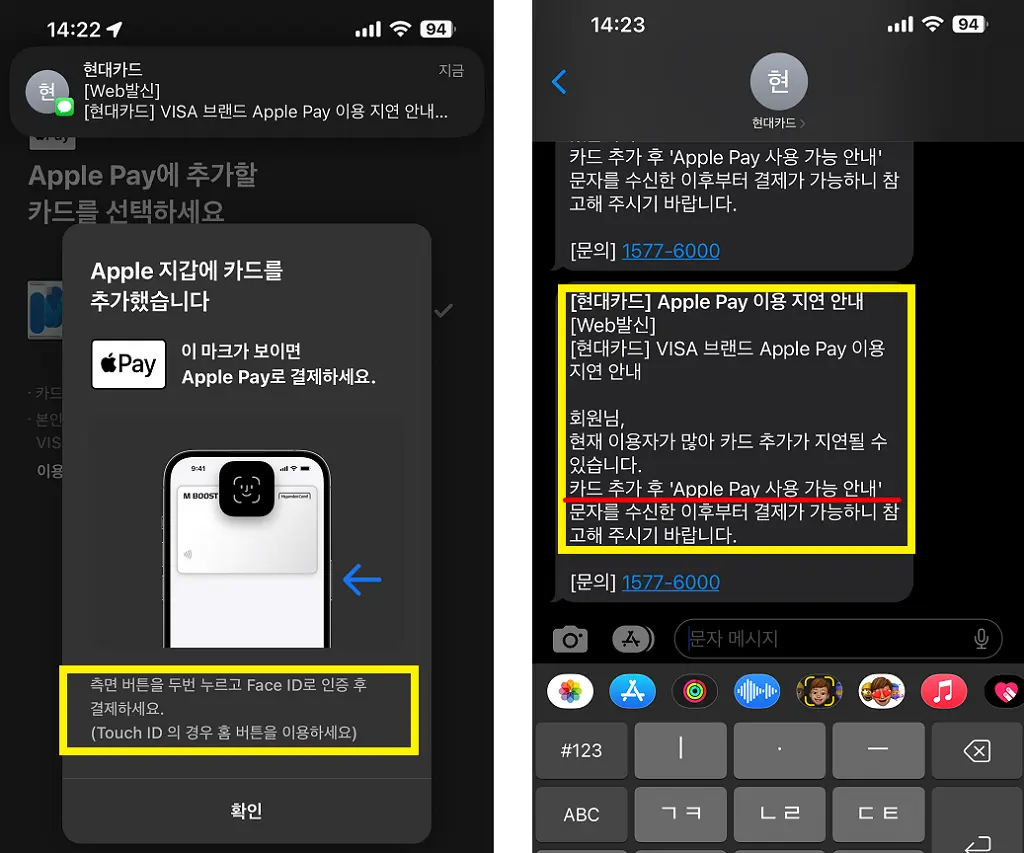
▼ 애플페이의 사용 방법은 매우 간단합니다. 측면 물리 버튼을 2회 누르면 화면에 결제 가능 카드가 활성화되며 FACE ID로 본인 인증이 되면 바로 매장의 카드 단말기 근처에 가져가면 결제가 완료가 됩니다. 결제 전에 매장의 직원 분들에게 애플페이 되냐고 물어보시는 것도 좋아요. 아직 보편화가 안되어서 안되는데도 많거든요.
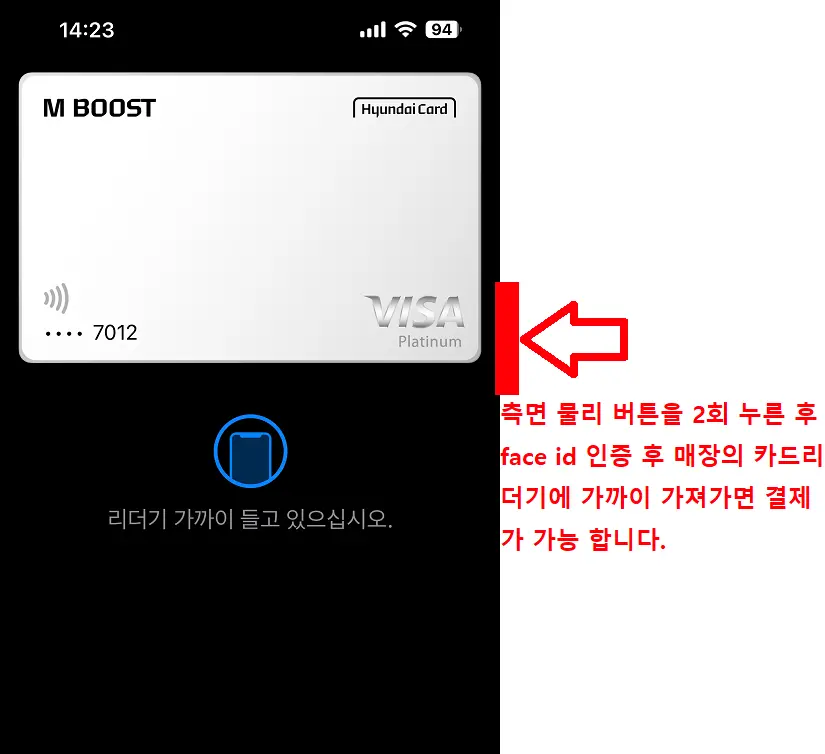
▼ Apple Pay 하면 보안이죠. 애플페이 지갑에 카드를 추가하면 카드 번호는 Apple의 서버에는 물론이고 개인의 단말기에도 저장이 안 된다고 합니다. 애플 페이는 카드 번호 기억이 아니라 고유의 기기 계정 번호(Device Account Number)를 생성한 후 암호화 과정을 거쳐 사용자의 단말기 내부 Secure Element라는 칩에 안전하게 저장이 되어 사용이 하게끔 되어 있다고 하네요.
혹시 환불 등을 할 때 매장 직원이 카드 번호를 물어보거나 하면 지갑의 카드 선택한 후 동그란 점 3개를 누르면 "카드 번호"를 확인하실 수 있습니다. 여기에는 실물 카드 끝자리 4자리와 애플페이 카드 4자리가 따로 있어서 원하는 카드 번호를 불러주면 해결이 가능합니다.
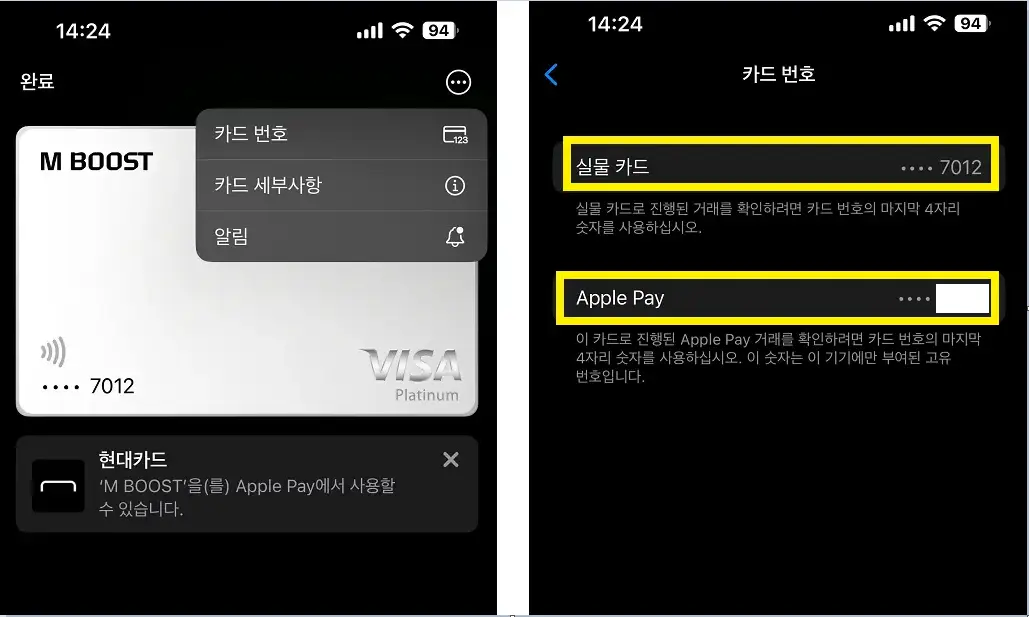
▼ 그리고 측면 버튼 활성화가 불편하신 분들은 설정의 지갑 및 애플페이" 탭을 눌러 "측면 버튼 이중 클릭" 스위치를 끄시면 됩니다.
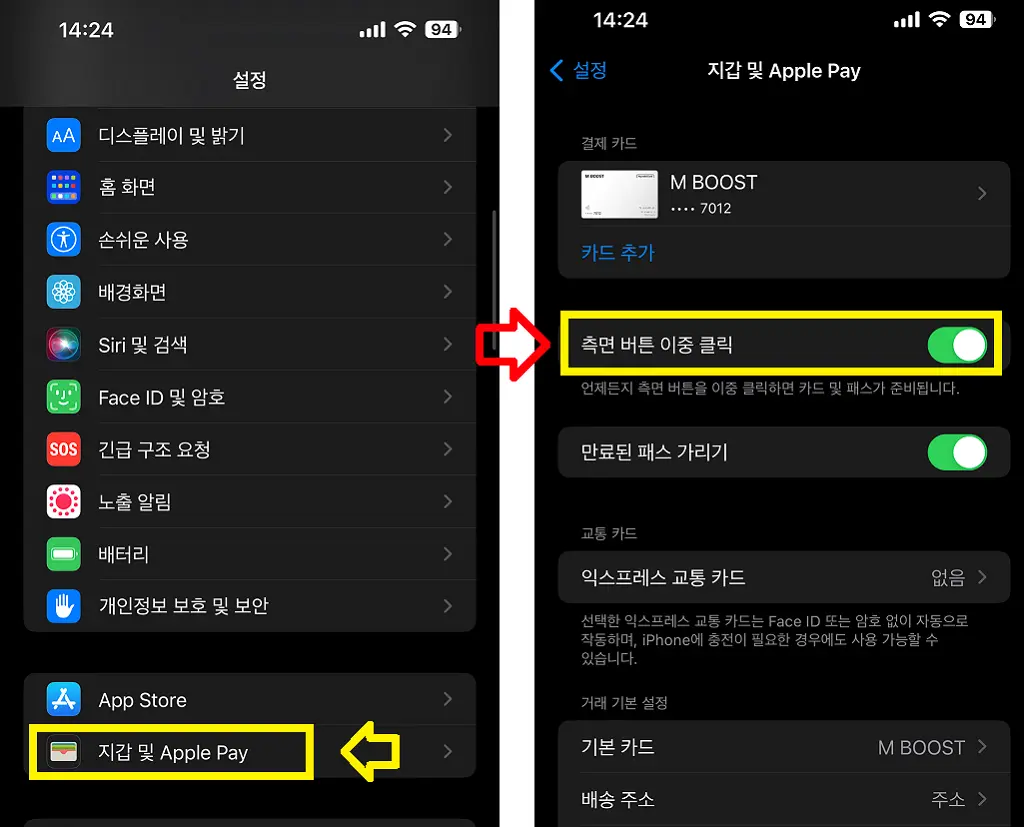
▼ 아래는 현대카드사의 애플페이 지갑에 추가가 가능한 카드 목록으로 안내되어 있는 카드들입니다. 그리고 원활한 사용을 위해서는 가급적이면 최신 버전의 iOS, iPadOS, watchOS, macOS 사용을 권장드려요. iPhone은 iOS 16 이상, Apple Watch는 watchOS 8 이상, iPad는 iPadOS 15 이상, Mac은 macOS Ventura 13 이상을 권장합니다.
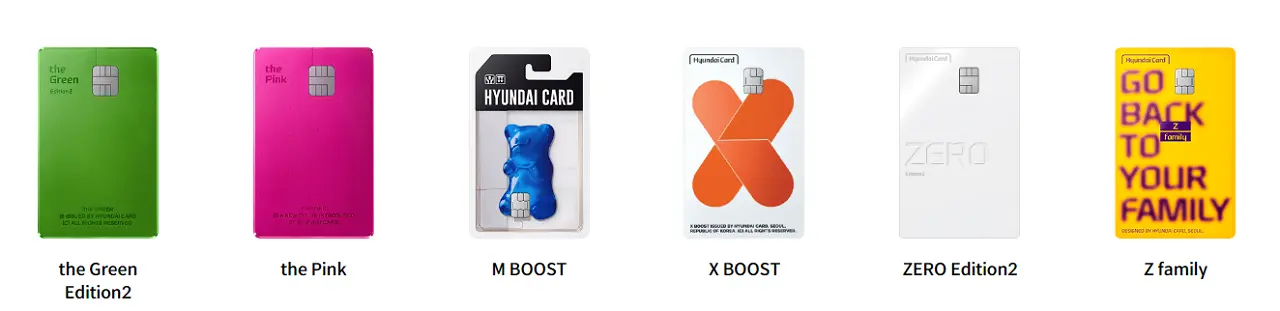
▼ 아래는 애플페이의 알려진 결제 가능 가맹점 목록들입니다. 정리는 저렇게 되어 있으나 내부 사정에 의해 얼마든지 변경될 수 있으니 결제 전 애플페이 가능 여부 확인은 아직은 필수 있듯 합니다. 그래도 꽤 많이 사용하는 편의점이나 마트 커피, 제과점 등 많은 브랜들에서 사용이 가능한 듯하네요.